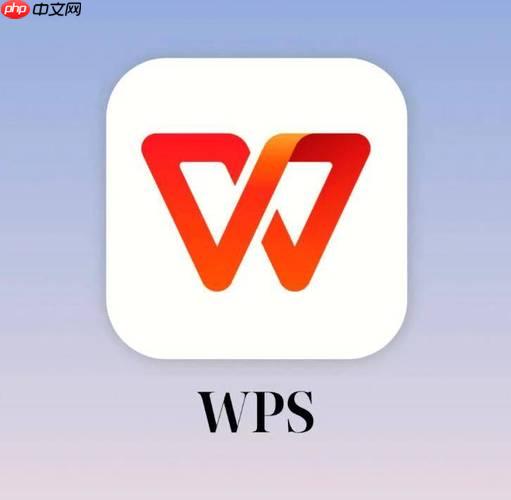word怎么转换为PowerPoint_word转PowerPoint步骤分享
来源:菜鸟下载 | 更新时间:2025-04-24
许多用户对如何将word文档转换为powerpoint文档感到困惑,下面iefans小编为大家整理了详细的转换
许多用户对如何将word文档转换为powerpoint文档感到困惑,下面iefans小编为大家整理了详细的转换步骤,希望能帮助大家解决这个问题!

第一步:打开需要转换的Word文档,并在文件菜单中选择相应的选项(如下图所示)。
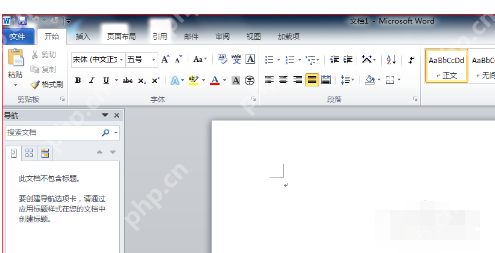
第二步:在文件菜单下,点击“选项”按钮。
相关攻略推荐:
- Word文档如何设置文字下标_具体操作流程介绍
- Word文档设置图片浮于文字上方的操作方法
第三步:在选项菜单中,选择“快速访问工具栏”按钮。
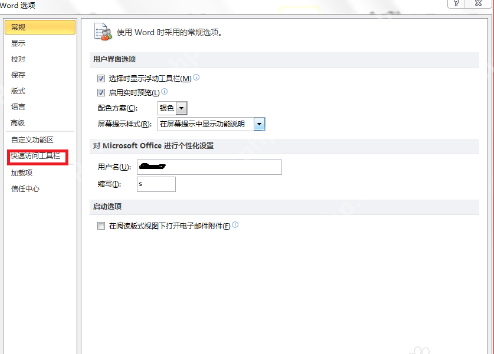
第四步:在快速访问工具栏对话框中,选择“不在功能区的命令”。
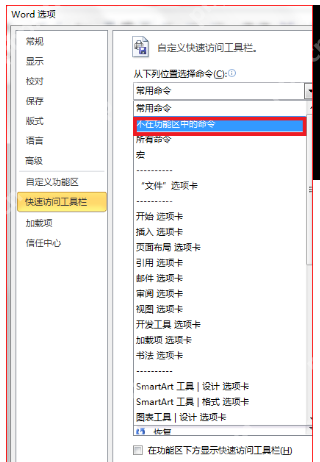
第五步:在其菜单中选择“发送到Microsoft PowerPoint”,然后点击“添加”并确认。
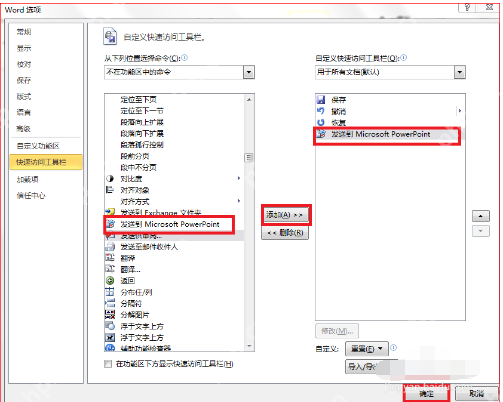
第六步:在打开的Word文档的左上角菜单栏中,会出现一个快捷按钮,点击这个按钮即可完成转换。
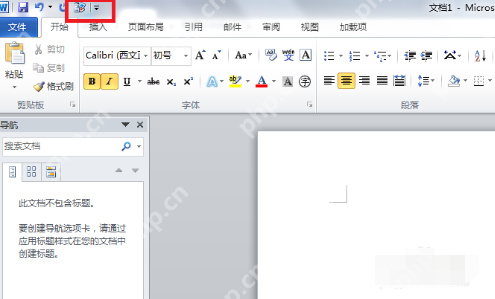
最终:转换后的PPT可能需要一些调整,但经过简单编辑即可达到理想效果。
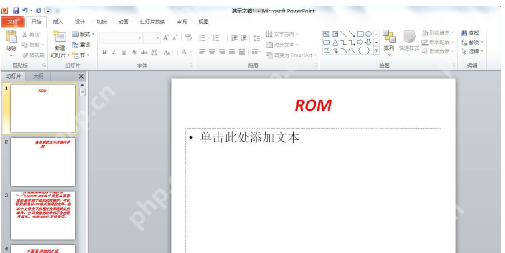
菜鸟下载发布此文仅为传递信息,不代表菜鸟下载认同其观点或证实其描述。
展开
相关文章
更多>>热门游戏
更多>>热点资讯
更多>>热门排行
更多>>- 纪末妖仙题材手游排行榜下载-有哪些好玩的纪末妖仙题材手机游戏推荐
- 神魔盛典排行榜下载大全-2023最好玩的神魔盛典前十名推荐
- 怒火沙城ios手游排行榜-怒火沙城手游大全-有什么类似怒火沙城的手游
- 烛龙赤血游戏排行-烛龙赤血所有版本-烛龙赤血游戏合集
- 魔卡精灵游戏版本排行榜-魔卡精灵游戏合集-2023魔卡精灵游戏版本推荐
- 多种热门耐玩的热血赤月破解版游戏下载排行榜-热血赤月破解版下载大全
- 长生超变游戏版本排行榜-长生超变游戏合集-2023长生超变游戏版本推荐
- 飓风神器手游2023排行榜前十名下载_好玩的飓风神器手游大全
- 离婚别闹手游2023排行榜前十名下载_好玩的离婚别闹手游大全
- 仙剑玲珑排行榜下载大全-2023最好玩的仙剑玲珑前十名推荐
- 2023真武三国手游排行榜-真武三国手游2023排行榜前十名下载
- 心剑奇缘游戏排行-心剑奇缘所有版本-心剑奇缘游戏合集